详细教您win10强制进入恢复模式方法
- 分类:Win10 教程 回答于: 2018年11月14日 17:24:00
小伙伴们使用win10系统的时候有没有遇到一些问题,如卡顿、不流畅、或者是打不开系统呢?其实win10系统里有一个恢复模式可以帮我们解决一些类似问题,它的作用和重装系统差不多。我们一块来看看如何进入恢复模式的吧
win10系统被很多的用户喜爱也是有原因的,它除了增加了很多小功能外,在当遇到一些系统问题并且我们修复不了时,还可以强制进入恢复模式。下面,小编就告诉大家强制恢复模式的方法,有兴趣的朋友赶紧过来看看吧
1、开启电脑电源,然后出现滚动的小圆圈的时候按住电源键强制关机;
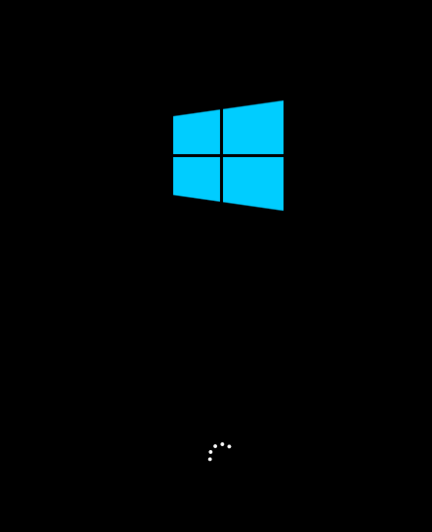
恢复模式图-1
2、重复上述操作2到3次,直到出现“选择一个选项”界面“,点击“疑难解答”;
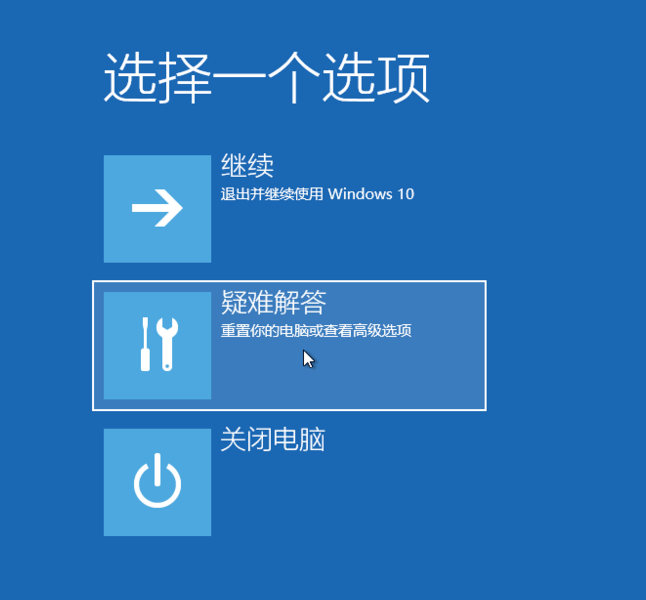
win10图-2
3、点击“重置此电脑”;
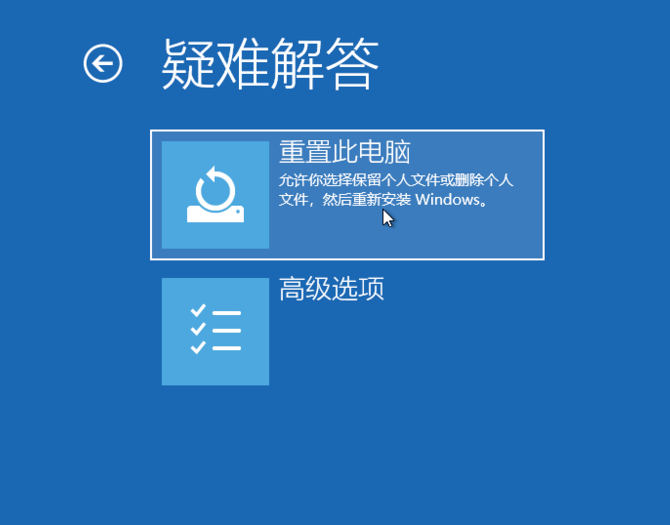
win10恢复出厂设置图-3
4、点击“保留我的文件”或“删除所有内容”(仅系统盘操作,不影响其他盘);
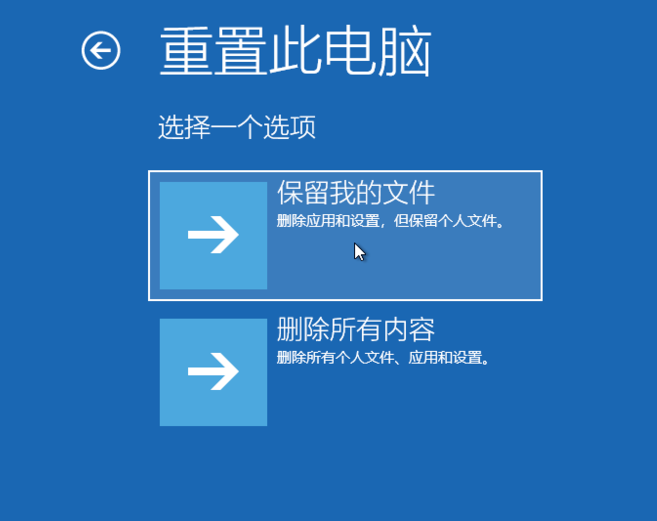
恢复模式图-4
5、电脑自动重启后,点击显示的“帐户名”;
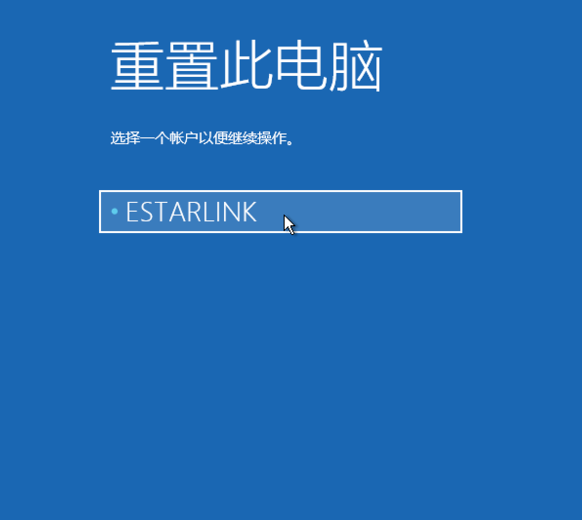
win10图-5
6、输入帐户密码,然后点击“继续”,没密码留空,点继续;
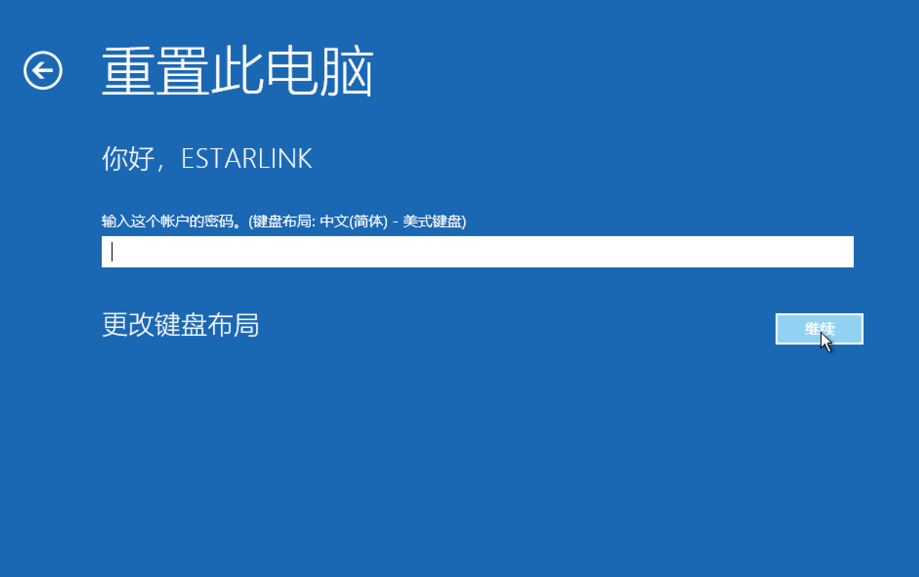
进入恢复模式图-6
7、确认提示信息无误后,点击“重置”;
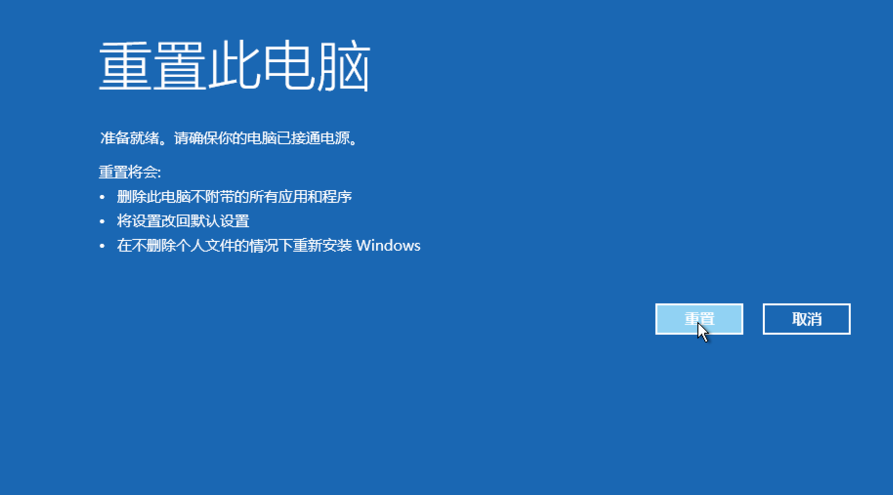
恢复模式图-7
8、电脑自动重启并进行系统初始化;过程比较久,耐心等待完成。
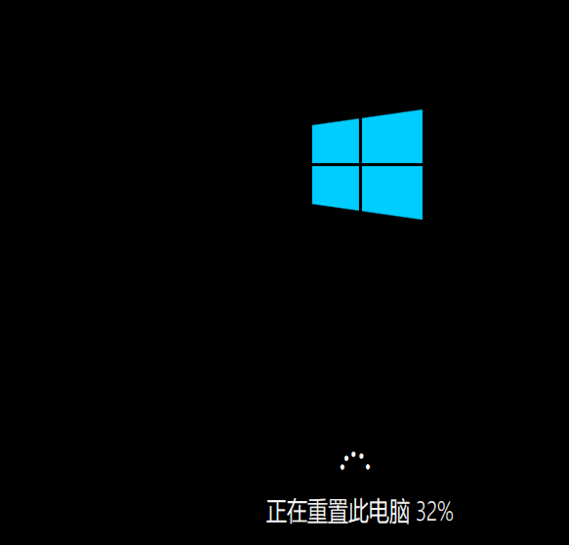
进入恢复模式图-8
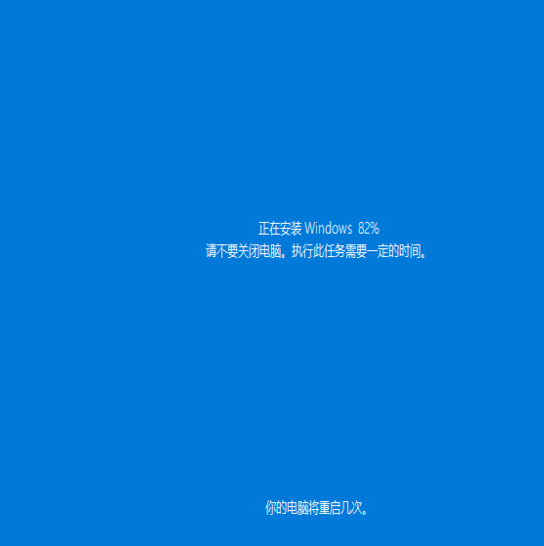
win10图-9
以上就是win10强制进入恢复模式的方法了,如果无法恢复就需要采取U盘重装系统的方法了,可以解决各种系统问题。
 有用
26
有用
26


 小白系统
小白系统


 1000
1000 1000
1000 1000
1000 1000
1000 1000
1000 1000
1000 1000
1000 1000
1000 1000
1000 1000
1000猜您喜欢
- 笔记本网卡驱动,小编教你笔记本网卡驱..2018/01/05
- 手把手教你win10虚拟内存设置方法..2018/11/05
- win10系统如何退出管理员账户..2020/12/12
- 小编教你win10怎样彻底关闭安全中心..2021/02/16
- IE主页无法修改,小编教你IE主页无法修..2018/01/10
- 手把手教你win10企业版系统如何安装..2020/04/30
相关推荐
- 电脑系统安装win10详细步骤教程..2022/07/14
- 惠普电脑一键重装系统win10详细步骤..2019/09/27
- win10如何在开机时进入安全模式..2022/11/06
- 360重装系统能把win10变win7吗..2022/04/28
- win10系统重装u盘启动教程图解..2022/06/29
- 电脑系统怎么安装win102022/07/09

















